Så här inaktiverar du VoiceOver på Mac
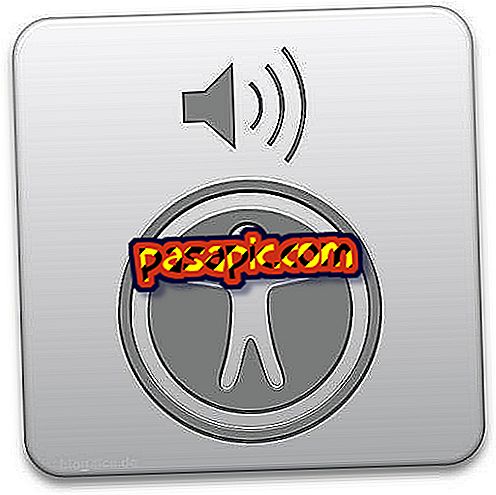
Mac-datorer innehåller många tillgänglighetsalternativ, hjälper personer med någon typ av funktionshinder också att använda datorn utan problem. Alternativet att ändra färgerna och kontrasterna på skärmen, förutom storleken på bokstäverna, inkluderar undertexter eller blinkar för att ersätta ljudvarningarna etc. Ett av de alternativ som människor med synproblem har är VoiceOver, vilket ger en röst för att berätta vad som händer på skärmen och låter dig styra datorn endast med tangentbordet. Om du har aktiverat det för att prova det, men du föredrar att återvända till det vanliga, oroa dig inte, i. Com berättar du hur du inaktiverar VoiceOver på Mac.
1
Mac-datorer har tillgänglighetsproblem i åtanke så att de kan konfigureras från ett ställe, för att underlätta det. För att komma åt det här kontrollcentret, gå till Systeminställningar> Tillgänglighet.

2
En gång i tillgänglighet ser du att flera alternativ visas i den vänstra kolumnen. De är de olika elementen som du kan anpassa efter dina behov: Skärm, Zoom, Beskrivningar, Textning etc. Ett av alternativen är VoiceOver . Välj den

3
I VoiceOver- panelen kommer du att se en beskrivning av vad funktionaliteten gör (ge beskrivningar med röst) och två sätt att styra aktiveringen eller deaktiveringen. Du kan å ena sidan trycka på cmd + F5.

4
Det andra alternativet, väldigt enkelt nu när du befinner dig inom tillgänglighet> VoiceOver, avmarkerar du bara kryssrutan "Aktivera VoiceOver" . Gör det och du kommer att se hur snabbt laget slutar läsa högt allt du gör.

5
Om du vill aktivera VoiceOver igen, måste du bara återgå till Systeminställningar> Tillgänglighet> VoiceOver eller helt enkelt, var du än är, tryck på cmd + F5.


